你需要花费半天时间才能完成的表格处理工作,别人只要用半个小时就能搞定,想想就羡慕吧。其实你只是缺少一些经验技巧,今天小编就为大家介绍两个办公技巧,简单易学,一起来看!
一、让表格不同标题自动填充
会计、销售管理、统计等工作经常跟报表打交道,需要将不同的表头自动填充内容。如下图,如果有很多不同标题,复制粘贴会非常麻烦。

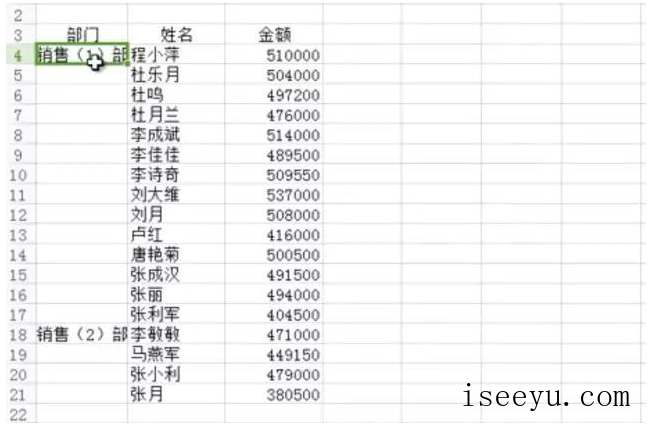
如果你学会这个超实用的技能,再多的不同类别标题,几分钟也能轻松搞定啦!
二、OCR文字识别工具
图片中的文字如何才能转换文本格式?听说有人还在敲键盘...这样做太费时间,技巧奉上。
第一步:打开WPS办公软件,进入WPS文字的操作界面,

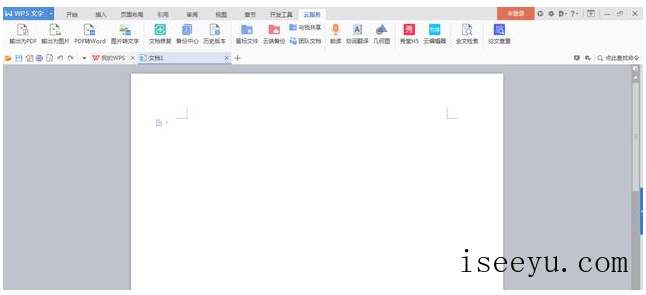
第二步:在操作界面上方,找到云服务菜单并点击,在该操作界面下,找到图片转文字选项,

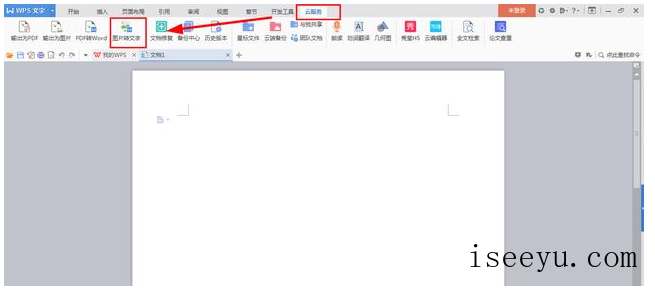
第三步:点击图片转文字选项,弹出OCR文字识别对话框,

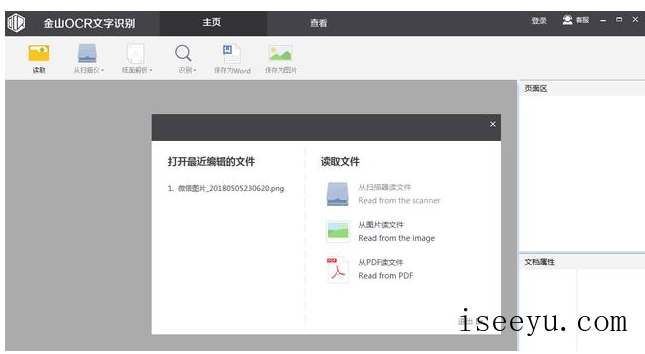
第四步:在OCR图片转文字对话框内找到从图片读文件选项,

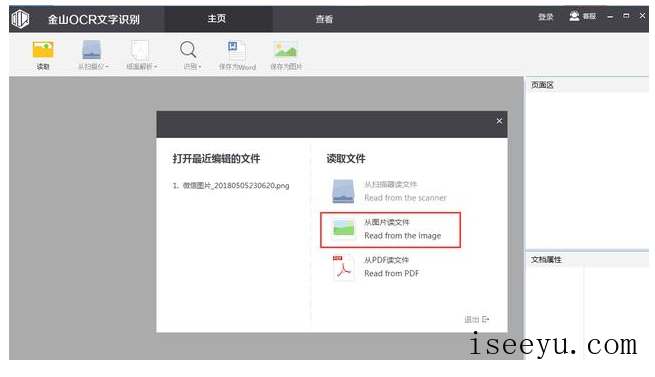
第五步:点击从图片转文字按钮,弹出打开对话框,

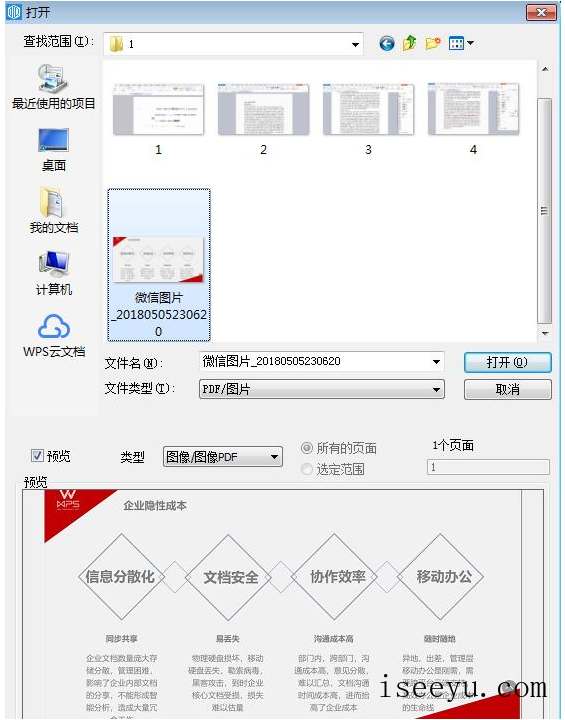
第六步:找到需要转换的图片文字,点击打开,进入编辑转换对话框,在对话框内找到纸面解析并点击,图片里的文字会被红色的矩形框包围起来,这就是需要转换的文字。

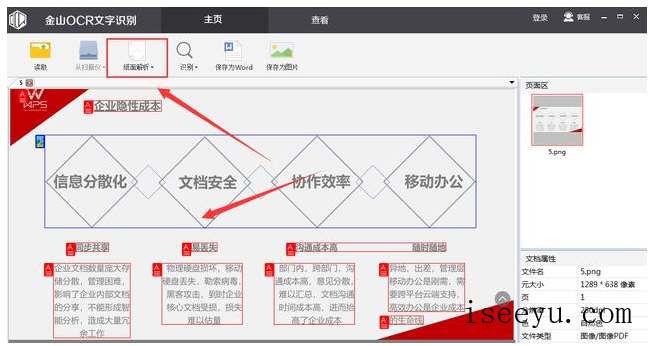
最后,点击上方的保存为Word即可。

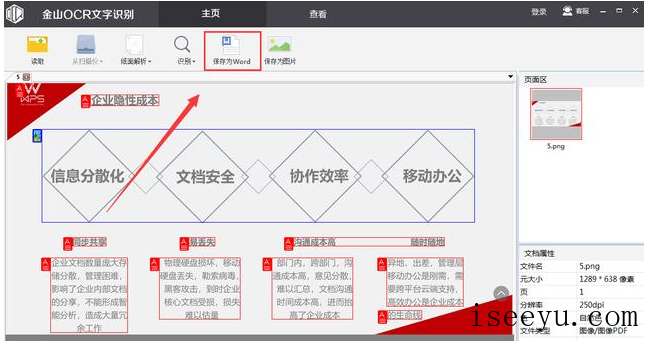
想要熟练掌握技巧关键在于平常的练习哦,如果你想分享技巧,欢迎留言。




